Cara Setting Modem ZTE F609 Menjadi Access Point – Seperti yang kita ketahui dalam melakukan perluasan jaringan contoh seperti jaringan hospot ataupun jaringan internet dibutuhkan yang namanya modem internet.
Dalam pembahasan kali ini TeknoApps akan memberikan beberapa tutorial terkait bagaimana Cara Setting Modem ZTE F609 Menjadi Access Point, dimana modem ini terdapat berbagai macam fitur wifi yang bisa kamu gunakan dalam menyebarkan jaringan hospot dan internet ke pelanggan anda.
Apabila anda memiliki modem ZTE dengan versi F609 bekas atau telah terpakai, alat tersebut bisa anda manfaatkan dalam melakukan penyebaran hospot atau bisa menggunakan fitur Access Point. Tentunya dalam hal ini anda akan dibawa kedalam beberasa settingan yang sangat menyenangkan, bukan? Yuk cari tahu tutorialnya dibawah ini!
3 Cara Setting Modem ZTE F609 Menjadi Access Point
Sebuah modem ONT atau modem ZTE F609 ini merupakan salah satu modem router yang memiliki fitur dial kedalam jaringan WAN, LAN dan WLAN. Tetapi dalam tutorial kali ini saya akan memberikan bagaimana cara memanfaatkan salah satu modem ZTE ini untuk menjadi access point, dimana kita harus mengubahnya menjadi mode bridge, sebagai berikut:
1. Mengubah Modem Menjadi Bridge
Untuk mengubah settingan modem ZTE F609 menjadi mode bridge yaitu langkah-langkahnya sebagai berikut:
- Silahkan hubungkan komputer anda kemodem dengan menggunakan kabel LAN
- Setelah itu setting IP pada ethernet anda pada satu segment dengan IP Address default router, contohnya disini defaultnya yaitu 192.168.1.1 menjadi 192.168.1.20
- Kemudian masuk ke halaman login modem ZTE dengan memasukkan IP Default 192.168.1.1
- Masukan username dan password login dibawah.
Username: admin
Password: admin
Atau
Username: admin
Password: Telkomdso123
- Selanjutnya klik menu Network > WAN > WAN Connection > selanjutnya, klik menu Connection Name: Create WAN Connection
- Untuk nama koneksi pada new Connection Name silahkan masukkan Name: Bridge-WifiLAN > type: Bridge Connection dan klik tombol Create.
- Lakukan pada port binding. Dimana hal yang dimaksud kali ini agar interface yang biasa digunakan bisa 1 network bridge dengan koneksi yang telah kita buat sebelumnya.
- Klik pada menu Port Binding > WAN Connection: pilih Bridge-WifiLAN (itu adalah nama koneksi bridge yang telah kita buat sebelumnya) dan klik tombol submit.
2. Setting Access Point dan Password
Setelah kita membuat settingan modem menjadi Bridge mode, langkah selanjutnya yaitu membuat settingan access point pada modem ZTE F609. Langkah-langkahnya sebagai berikut :
- Pertama klik pada menu WLAN > Basic > Wireless RF Mode: klik Enable > dan klik tombol Submit.
- Selanjutnya pada menu SSID Setting > pilih Choose SSID: SSID1 dan centang pada Enable SSID > pada name SSID: bebas (itu adalah contoh nama signal pada wifi yang akan kamu sebarkan) dan klik submit.
- Untuk membuat password pada WiFi, klik pada menu Security > Pilih Choose SSID: SSID1 dan pada Authentication Type: WPA/WPA2-PSK > untuk WPA Passpharase: (password yang akan kamu gunakan) dan klik tombol Submit.
3. Setting IP Address pada Modem
Seperti pada pembahasan kali ini pada modem ZTE F609 ini telah kita fungsikan sebagai mode bridge network dimana ini akan meneruskan koneksi internet dari router utama kita (Mikrotik) Sehingga modem hanya berfungsi sebagai penghubung koneksi client ke router utama. Disini saya contohkan hospot memiliki IP Address 192.168.4.1 untuk langkah setting IP Address pada modem ZTE F609, sebagai berikut:
- Untuk melakukan settingan IP Address pada modem, klik menu LAN > DHCP Server dan pilih LAN IP dan isi menjadi 192.168.10.254 > Pada Subnet Mask: 255.255.255.0 > DHCP Server klik Disable.
- Selanjutnya klik tombol Submit untuk melakukan penyimpanan settingan tersebut.
Akhir Kata
Seperti itulah tentang beberapa Cara Setting Modem ZTE F609 Menjadi Access Point yang harus anda lakukan. Namun perlu kamu ingat kembali, pada modem tersebut tidak semua terdapat bridge mode dan tidak semua pasti berhasil, tergantung versi modem yang kamu punya.
Karena seperti yang kita ketahui dalam modem ZTE ini biasanya sering digunakan sebagai router oleh pihak indihome. Sementara itu, untuk menambah jaringan baru pastinya anda membutuhkan router yang sangat tidak murah pastinya. Oleh sebab itu, apabila anda memiliki modem bekas contohnya seperti modem diatas alangkah baiknya untuk mengubahnya menjadi Access point.
















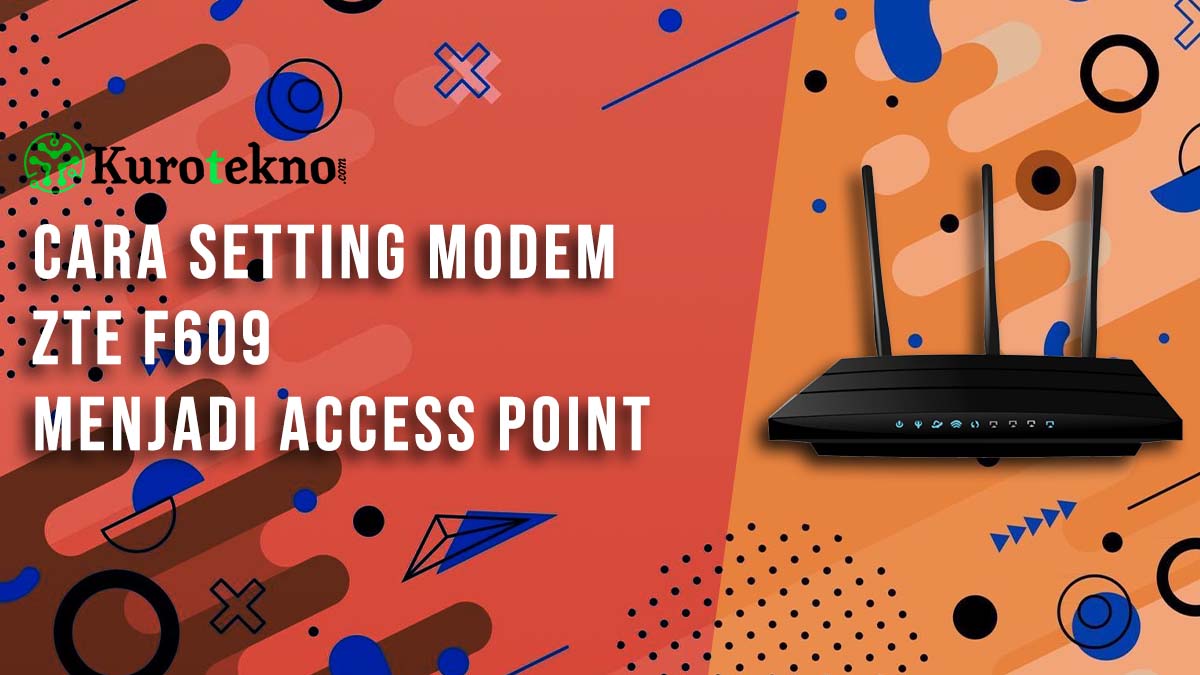



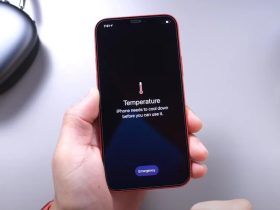
Leave a Reply